标签:主菜单 提取 alt 方便 选择 mic 快速 简易 技术
本文总结了 Photoshop 鲜为人知的一些技巧,它使Photoshop的设计创建更加舒适。从使用的角度看,可以大大减少工作时间和Photoshop的隐藏命令。这么方便还等什么,立刻把它添加到工作中去吧。技巧 一 如何在两个屏幕中显示相同的文件
从主菜单中,选择“窗口”→“排列”→“新窗口”,然后再次从 “排列”→“垂直拼贴”或“水平拼贴”。
这样就可以在两个屏幕上同时编辑相同的图像和PSD文件了,如果想要更精细地设计,这种技术会显得非常有用。本文总结了 Photoshop 鲜为人知的一些技巧,它使Photoshop的设计创建更加舒适。从使用的角度看,可以大大减少工作时间和Photoshop的隐藏命令。这么方便还等什么,立刻把它添加到工作中去吧。
技巧 一 如何在两个屏幕中显示相同的文件
从主菜单中,选择“窗口”→“排列”→“新窗口”,然后再次从 “排列”→“垂直拼贴”或“水平拼贴”。
这样就可以在两个屏幕上同时编辑相同的图像和PSD文件了,如果想要更精细地设计,这种技术会显得非常有用。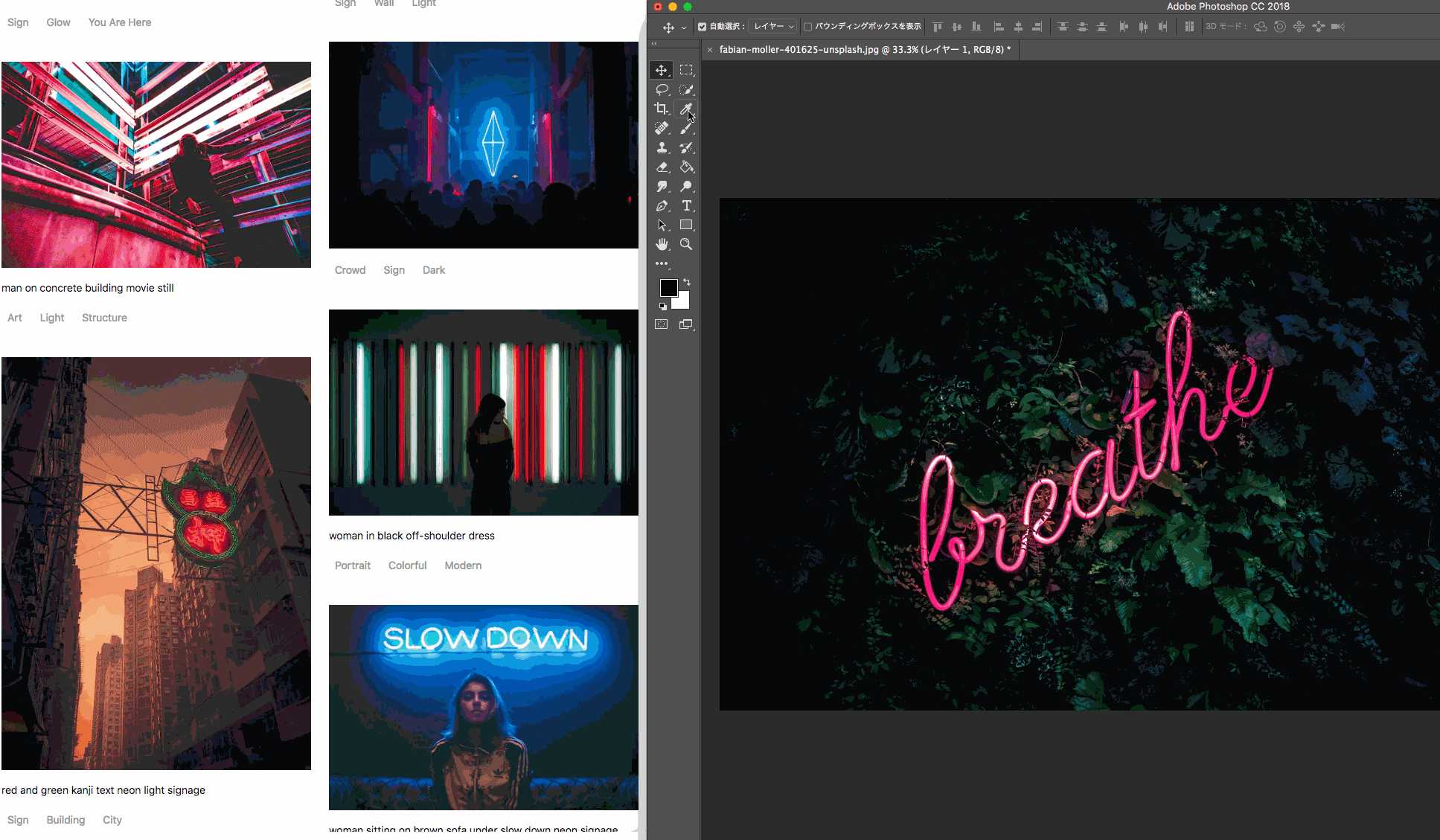
技巧 2 如何从Photoshop以外的图像中提取颜色
选择 “吸管工具”(快捷键:i),在Photoshop画布上的任何位置上点击并按住,然后拖往窗口外屏幕上的任何地方,就能任意提取Photoshop以外的颜色。
技巧3 组合功能的简易合成技术
在调整图层应用时,是否曾经遇到过复制文件时,调整图层不会应用于复制的图层。这里有一个很有用的技术。
对于要应用调整图层的所有图层和调整图层,“创建新组”(快捷键:Command或Ctrl +G)进行分组。
然后,释放剪切蒙版,调整图层就会应用于组中的所有图层,通过这样做,也可以轻松更改位置。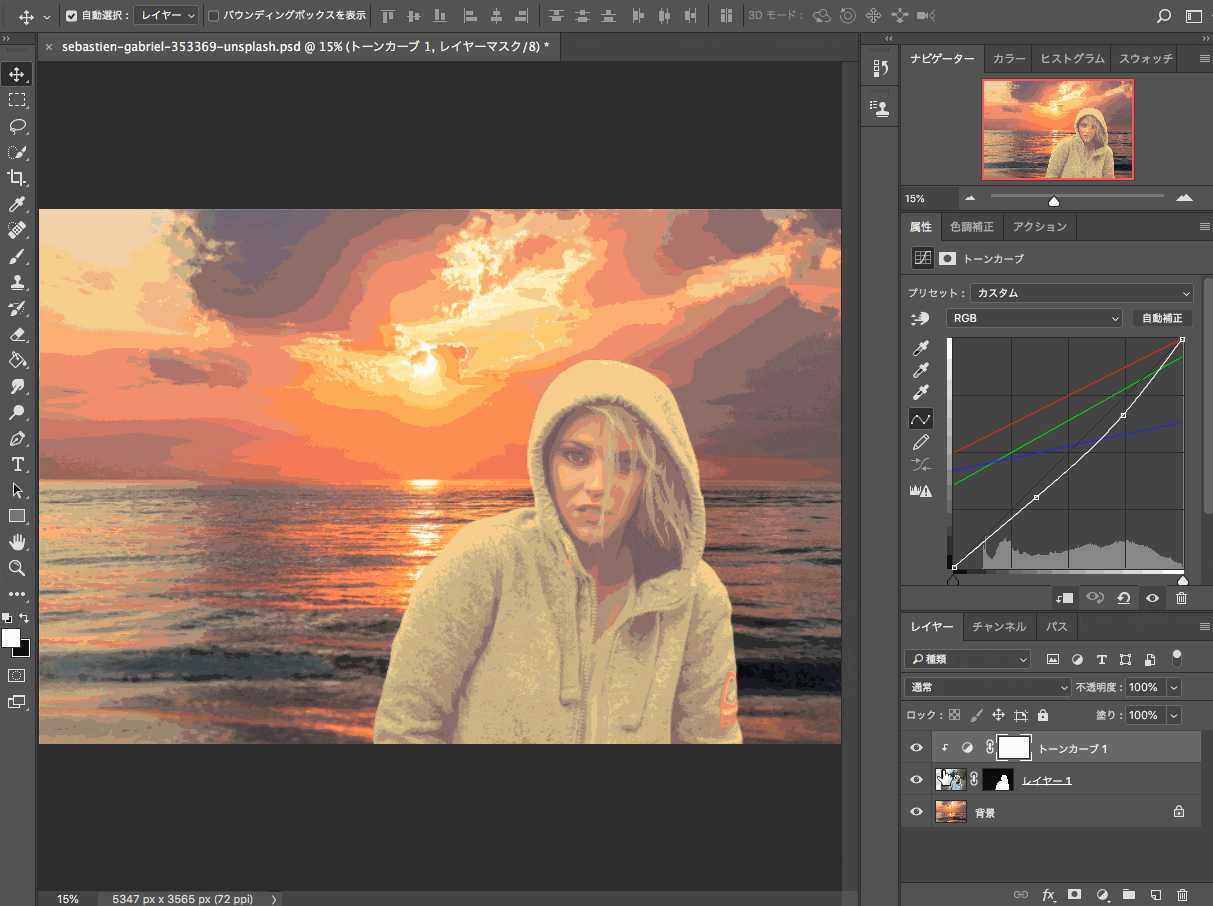
技巧四:让图片覆盖在文字上
其实这就是剪切蒙板的功能,但是有一种更简单的处理方式:将图片图层置于文字图层的正上方,按住Alt键,单击两个图层之间的线,就搞定了!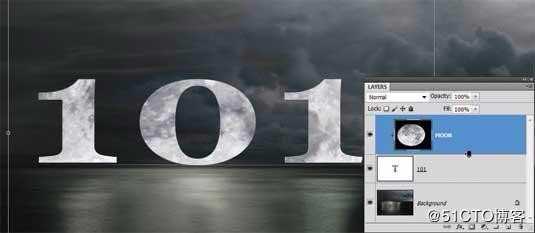
技巧五:调整PS默认背景色
很少有人会主动去调整PS的背景色深灰色,如果你想快速替换背景色的话,选择油漆桶工具,按住Shift点击背景,就可以将其替换成前景色了!想恢复默认,在背景处右键,选择默认就好了!
技巧六:清楚多余图层,减少文档的大小
我们在操作PS的时候,多余的空图层层出不穷,而这些多余的空图层如何一次性清理呢?
看图所示:【文件】-【脚本】-【删除所有空图层】
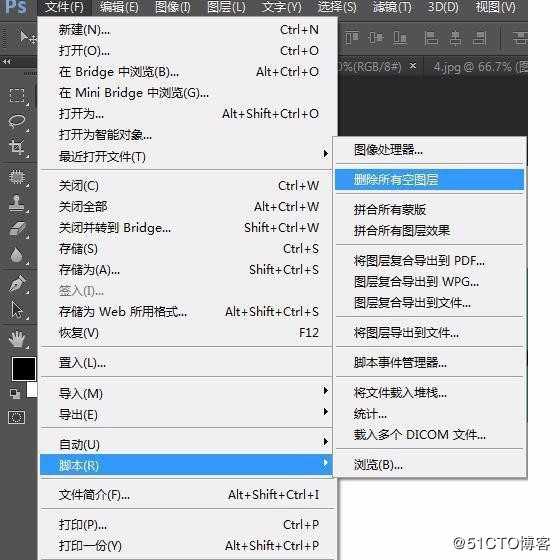
对于PS新手们,掌握这几个小技巧,就可以大大提升你的编辑效率啦,速度不是关键,心态是关键哦!
标签:主菜单 提取 alt 方便 选择 mic 快速 简易 技术
原文地址:https://blog.51cto.com/14456145/2421820